
Einrichten der Farbumwandlungseinstellungen
Im Bildschirm für die individuelle Anpassung der Farbumwandlung können Sie die Wiedergabeabsicht und die Einstellungen "Mittelton beibehalten" und "Vollton beibehalten" festlegen.
Wiedergabeabsichten sind Methoden für die Umwandlung von Farbräumen. Bei der CMYK-CMYK-Umwandlung wird die Abstufung beibehalten.
Durch die partielle Komprimierung der Eingabefarbskala gleicht die Umwandlung den Farbraum mit der Ausgabefarbskala ab.
Die CMYK-Farbkonvertierung hat ähnliche Farbskalen, weshalb die partielle Komprimierung durchgeführt wird.
Wählen Sie unter CMYK-CMYK-Umwandlung - Wiedergabeabsicht die Wiedergabeabsicht aus.
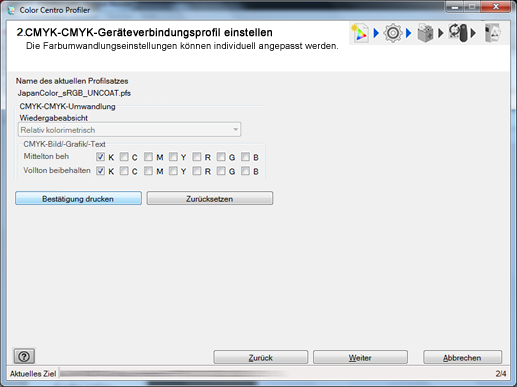
zusätzliche ErklärungRelativ kolorimetrisch ist die Einstellung für die Ausführung der Farbumwandlung im Hinblick auf die Papierfarbe Reinweiß. Die Papierfarbenteile werden nach der Farbumwandlung als farblos dargestellt.
zusätzliche ErklärungAbsolut kolorimetrisch (Papierfarbe simulieren) ist die Einstellung für die Ausführung der Farbumwandlung unter Beibehaltung des Messwerts der Papierfarbe. Die Papierfarbenteile werden nach der Farbumwandlung mit der Farbe dargestellt, die der tatsächlichen Papierfarbe nahe kommt. Wenn Sie Absolut kolorimetrisch (Papierfarbe simulieren) auswählen, stehen die Optionen Mittelton beibehalten und Vollton beibehalten (außer für K) nicht zur Verfügung.
zusätzliche ErklärungWenn Sie möchten, dass alle Inhalte der Einstellung am Bildschirm mit den Inhalten der empfohlenen Einstellung identisch sind, klicken Sie auf Zurücksetzen.
Wenn Sie Mittelton beibehalten für eine Farbe verwenden möchten, aktivieren Sie die Option Mittelton beh für diese Farbe.
zusätzliche ErklärungMittelton beh ist eine Einstellung, mit der die Farbe nach der Farbumwandlung erneut als dieselbe Farbe wie vor der Farbumwandlung zusammengesetzt wird.
zusätzliche ErklärungC, M, Y und K ist die Einstellung für die Farbe, die nur aus C/M/Y/K zusammengesetzt ist.
zusätzliche ErklärungR ist die Einstellung für die Farbe, die aus M und Y zusammengesetzt wird.
zusätzliche ErklärungG ist die Einstellung für die Farbe, die aus C und Y zusammengesetzt wird.
zusätzliche ErklärungB ist die Einstellung für die Farbe, die aus C und M zusammengesetzt wird.
zusätzliche ErklärungWenn Absolut kolorimetrisch (Papierfarbe simulieren) ausgewählt ist, können Sie nicht gleichzeitig die Optionen Mittelton beibehalten und Vollton beibehalten verwenden.
Wenn Sie Vollton beibehalten für eine Farbe verwenden möchten, aktivieren Sie die Option Vollton beibehalten für diese Farbe.
zusätzliche ErklärungVollton beibehalten ist eine Einstellung, mit der der Volltonteil nach der Farbumwandlung mit derselben Farbe dargestellt wird, die vor der Farbumwandlung für den Volltonteil verwendet wurde.
zusätzliche ErklärungC, M, Y und K ist die Einstellung für die Farbe, die nur aus C/M/Y/K zusammengesetzt ist.
zusätzliche ErklärungR ist die Einstellung für die Farbe, die aus M und Y zusammengesetzt wird.
zusätzliche ErklärungG ist die Einstellung für die Farbe, die aus C und Y zusammengesetzt wird.
zusätzliche ErklärungB ist die Einstellung für die Farbe, die aus C und M zusammengesetzt wird.
zusätzliche ErklärungWenn Absolut kolorimetrisch (Papierfarbe simulieren) ausgewählt ist, können Sie nicht gleichzeitig die Optionen Mittelton beibehalten und Vollton beibehalten verwenden.
Klicken Sie auf Bestätigung drucken, um einen Testdruck vorzunehmen.
Der Bildschirm Bestätigung drucken wird angezeigt.
Richten Sie eine Einstellung für Bestätigung drucken ein und klicken Sie auf Drucken.

zusätzliche ErklärungKlicken Sie auf Durchsuchen, um den Auswahlbildschirm für das zu druckende Bild anzuzeigen.
zusätzliche ErklärungKlicken Sie auf Fach auswählen, um den Bildschirm zu öffnen, in dem das für den Bestätigungsdruck zu verwendende Fach ausgewählt wird.
zusätzliche ErklärungWählen Sie unter Bildschirmeinstellung die zu verwendende Bildschirmeinstellung für den Bestätigungsdruck aus.
zusätzliche ErklärungWenn Sie auf Abbrechen klicken, wird der Bildschirm Bestätigung drucken geschlossen und der Bildschirm für die individuelle Anpassung der Farbumwandlung wird wieder angezeigt.
Prüfen Sie das Ergebnis des Testdrucks.
Klicken Sie auf Weiter.
Der Bildschirm für die Eingabe des Dateinamens und des Kommentars wird angezeigt.
zusätzliche ErklärungGehen Sie zu Berechnen eines Profils.